Logto は、モダンなアプリや SaaS 製品向けに設計された Auth0 の代替です。 Cloud と オープンソース の両方のサービスを提供し、アイデンティティと管理 (IAM) システムを迅速に立ち上げるのに役立ちます。認証 (Authentication)、認可 (Authorization)、マルチテナント管理を すべて一つに まとめて楽しんでください。
Logto Cloud で無料の開発テナントから始めることをお勧めします。これにより、すべての機能を簡単に探索できます。
この記事では、Android (Kotlin / Java) と Logto を使用して、DingTalk サインイン体験(ユーザー認証 (Authentication))を迅速に構築する手順を説明します。
前提条件
- 稼働中の Logto インスタンス。紹介ページ をチェックして始めてください。
- Android (Kotlin / Java) の基本的な知識。
- 使用可能な DingTalk アカウント。
Logto でアプリケーションを作成する
Logto は OpenID Connect (OIDC) 認証 (Authentication) と OAuth 2.0 認可 (Authorization) に基づいています。これは、複数のアプリケーション間でのフェデレーテッドアイデンティティ管理をサポートし、一般的にシングルサインオン (SSO) と呼ばれます。
あなたの ネイティブアプリ アプリケーションを作成するには、次の手順に従ってください:
- Logto コンソール を開きます。「Get started」セクションで、「View all」リンクをクリックしてアプリケーションフレームワークのリストを開きます。あるいは、Logto Console > Applications に移動し、「Create application」ボタンをクリックします。
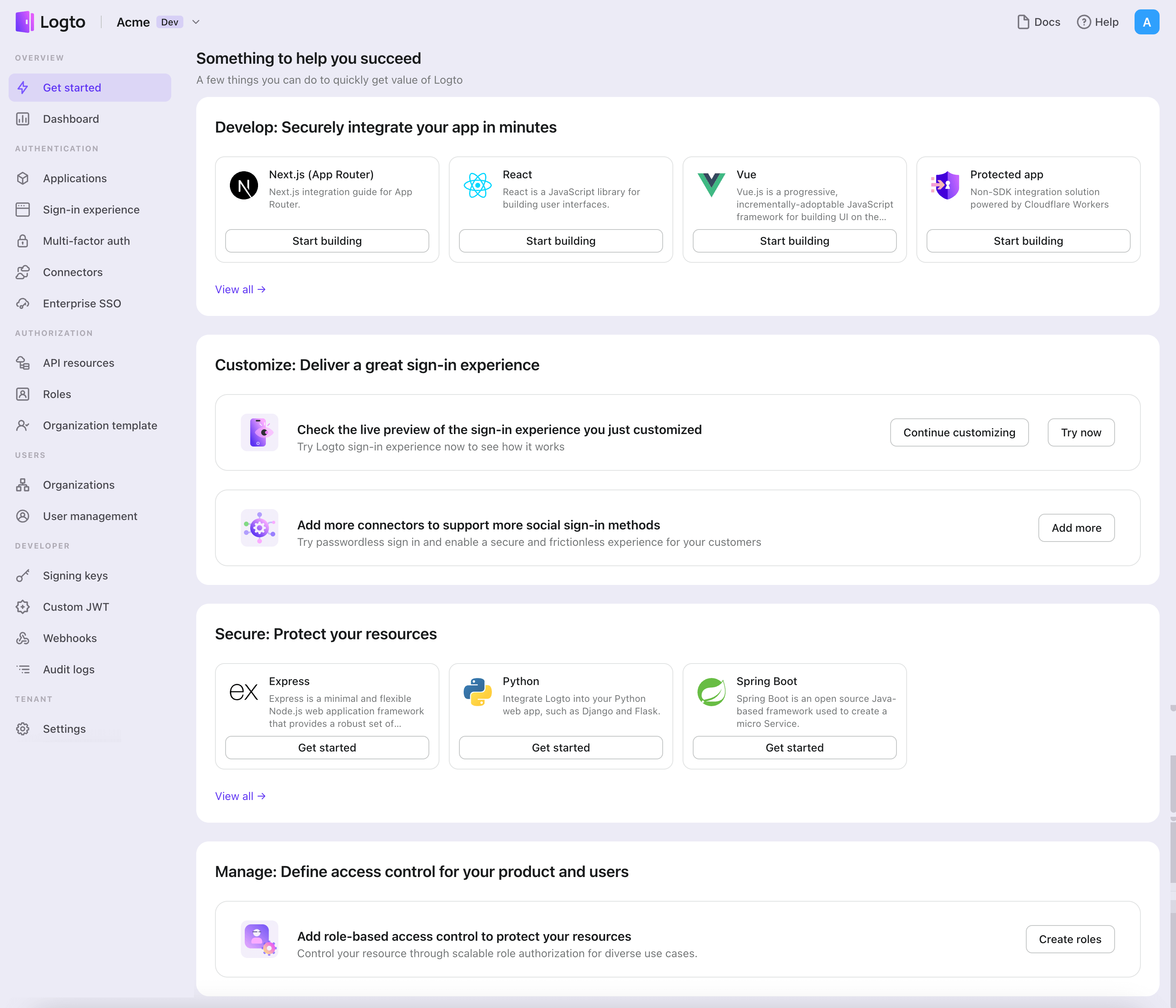
- 開いたモーダルで、左側のクイックフィルターチェックボックスを使用して、利用可能なすべての "ネイティブアプリ" フレームワークをフィルタリングするか、"ネイティブアプリ" セクションをクリックします。"Android" フレームワークカードをクリックして、アプリケーションの作成を開始します。
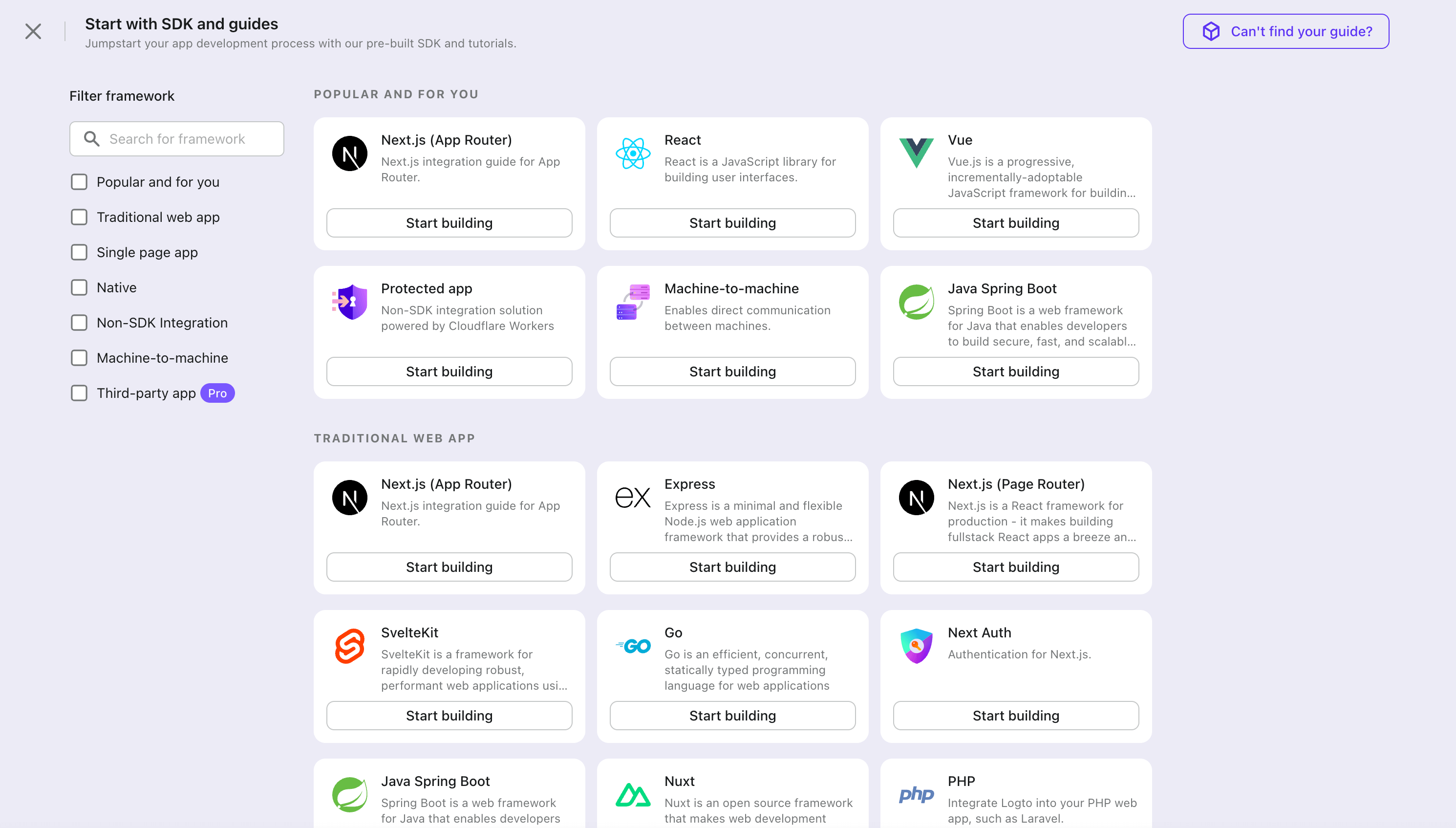
- アプリケーション名を入力します。例:「Bookstore」と入力し、「Create application」をクリックします。
🎉 タダーン!Logto で最初のアプリケーションを作成しました。詳細な統合ガイドを含むお祝いページが表示されます。ガイドに従って、アプリケーションでの体験を確認してください。
Android SDK を統合する
- この例は View システム と View Model に基づいていますが、Jetpack Compose を使用する場合でも概念は同じです。
- この例は Kotlin で書かれていますが、Java でも概念は同じです。
- Kotlin と Java のサンプルプロジェクトは、私たちの SDK リポジトリ で利用可能です。
- チュートリアルビデオは、私たちの YouTube チャンネル で視聴できます。
インストール
Logto Android SDK のサポートされている最小 Android API レベルはレベル 24 です。
Logto Android SDK をインストールする前に、Gradle プロジェクトのビルドファイルで mavenCentral() がリポジトリ設定に追加されていることを確認してください:
dependencyResolutionManagement {
repositories {
mavenCentral()
}
}
Logto Android SDK を依存関係に追加します:
- Kotlin
- Groovy
dependencies {
implementation("io.logto.sdk:android:1.1.3")
}
dependencies {
implementation 'io.logto.sdk:android:1.1.3'
}
SDK はインターネットアクセスが必要なため、次の権限を AndroidManifest.xml ファイルに追加する必要があります:
<?xml version="1.0" encoding="utf-8"?>
<manifest xmlns:android="http://schemas.android.com/apk/res/android"
xmlns:tools="http://schemas.android.com/tools">
<!-- インターネット権限を追加 -->
<uses-permission android:name="android.permission.INTERNET" />
<!-- その他の設定... -->
</manifest>
LogtoClient の初期化
LogtoViewModel.kt を作成し、このビューモデルで LogtoClient を初期化します:
//...他のインポート
import io.logto.sdk.android.LogtoClient
import io.logto.sdk.android.type.LogtoConfig
class LogtoViewModel(application: Application) : AndroidViewModel(application) {
private val logtoConfig = LogtoConfig(
endpoint = "<your-logto-endpoint>",
appId = "<your-app-id>",
scopes = null,
resources = null,
usingPersistStorage = true,
)
private val logtoClient = LogtoClient(logtoConfig, application)
companion object {
val Factory: ViewModelProvider.Factory = object : ViewModelProvider.Factory {
@Suppress("UNCHECKED_CAST")
override fun <T : ViewModel> create(
modelClass: Class<T>,
extras: CreationExtras
): T {
// extras から Application オブジェクトを取得
val application = checkNotNull(extras[APPLICATION_KEY])
return LogtoViewModel(application) as T
}
}
}
}
次に、MainActivity.kt のために LogtoViewModel を作成します:
//...他のインポート
class MainActivity : AppCompatActivity() {
private val logtoViewModel: LogtoViewModel by viewModels { LogtoViewModel.Factory }
//...他のコード
}
リダイレクト URI の設定
Logto コンソールのアプリケーション詳細ページに切り替えましょう。リダイレクト URI io.logto.android://io.logto.sample/callback を追加し、「変更を保存」をクリックします。
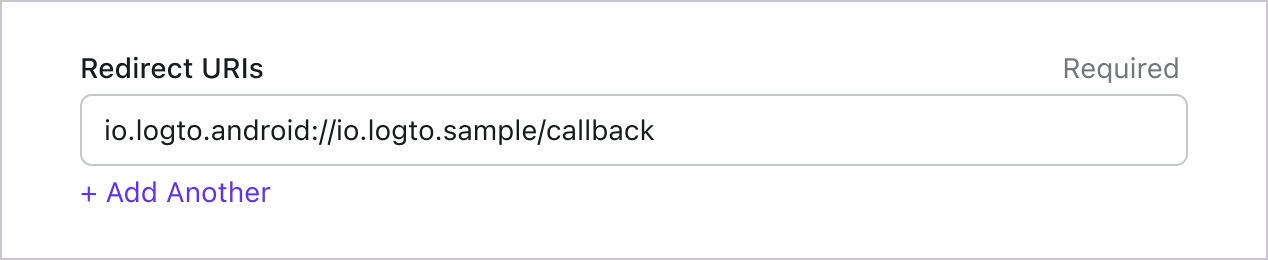
サインインとサインアウトの実装
logtoClient.signIn を呼び出す前に、Admin Console でリダイレクト URI
が正しく設定されていることを確認してください。 :::
logtoClient.signIn を使用してユーザーをサインインし、logtoClient.signOut を使用してユーザーをサインアウトできます。
例えば、Android アプリでは次のようにします:
//...他のインポートと共に
class LogtoViewModel(application: Application) : AndroidViewModel(application) {
// ...他のコード
// 認証 (Authentication) 状態を監視するライブデータを追加
private val _authenticated = MutableLiveData(logtoClient.isAuthenticated)
val authenticated: LiveData<Boolean>
get() = _authenticated
fun signIn(context: Activity) {
logtoClient.signIn(context, "io.logto.android://io.logto.sample/callback") { logtoException ->
logtoException?.let { println(it) }
// ライブデータを更新
_authenticated.postValue(logtoClient.isAuthenticated)
}
}
fun signOut() {
logtoClient.signOut { logtoException ->
logtoException?.let { println(it) }
// ライブデータを更新
_authenticated.postValue(logtoClient.isAuthenticated)
}
}
}
次に、アクティビティ内で signIn と signOut メソッドを呼び出します:
class MainActivity : AppCompatActivity() {
override fun onCreate(savedInstanceState: Bundle?) {
//...他のコード
// レイアウトに id "sign_in_button" を持つボタンがあると仮定
val signInButton = findViewById<Button>(R.id.sign_in_button)
signInButton.setOnClickListener {
logtoViewModel.signIn(this)
}
// レイアウトに id "sign_out_button" を持つボタンがあると仮定
val signOutButton = findViewById<Button>(R.id.sign_out_button)
signOutButton.setOnClickListener {
if (logtoViewModel.authenticated) { // ユーザーが認証 (Authentication) されているか確認
logtoViewModel.signOut()
}
}
// 認証 (Authentication) 状態を監視して UI を更新
logtoViewModel.authenticated.observe(this) { authenticated ->
if (authenticated) {
// ユーザーは認証 (Authentication) されています
signInButton.visibility = View.GONE
signOutButton.visibility = View.VISIBLE
} else {
// ユーザーは認証 (Authentication) されていません
signInButton.visibility = View.VISIBLE
signOutButton.visibility = View.GONE
}
}
}
}
チェックポイント: アプリケーションをテストする
これで、アプリケーションをテストできます:
- アプリケーションを実行すると、サインインボタンが表示されます。
- サインインボタンをクリックすると、SDK がサインインプロセスを初期化し、Logto のサインインページにリダイレクトされます。
- サインインすると、アプリケーションに戻り、サインアウトボタンが表示されます。
- サインアウトボタンをクリックして、トークンストレージをクリアし、サインアウトします。
DingTalk コネクターを追加する
迅速なサインインを有効にし、ユーザーコンバージョンを向上させるために、アイデンティティプロバイダー (IdP) として Android を接続します。Logto ソーシャルコネクターは、いくつかのパラメーター入力を許可することで、この接続を数分で確立するのに役立ちます。
ソーシャルコネクターを追加するには、次の手順に従ってください:
- Console > Connectors > Social Connectors に移動します。
- 「Add social connector」をクリックし、「DingTalk」を選択します。
- README ガイドに従い、必要なフィールドを完了し、設定をカスタマイズします。

インプレースコネクターガイドに従っている場合は、次のセクションをスキップできます。
DingTalk OAuth app を設定する
DingTalk Open Platform で Web アプリを作成する
ヒント:すでに完了しているセクションはスキップできます。
DingTalk 開発者アカウントを登録する
DingTalk 開発者アカウントをお持ちでない場合は、 DingTalk Open Platform で登録してください。
アプリケーションを作成する
- DingTalk Open Platform の「アプリケーション開発」>「社内アプリケーション」>「DingTalk アプリケーション」で「アプリケーション作成」をクリック
- アプリケーション名 と 説明 を入力し、「保存」をクリック
- 左側のナビゲーションバーで「開発設定」>「セキュリティ設定」を選択し、「リダイレクト URL」
${your_logto_origin}/callback/${connector_id}を設定します。connector_idは管理コンソールで該当コネクターを追加後、コネクター詳細ページで確認できます - 左側のナビゲーションバーで「基本情報」>「資格情報と基本情報」を選択し、
Client IDとClient Secretを取得します
権限を設定する
「開発設定」>「権限管理」で Contact.User.Read および Contact.User.mobile 権限を選択し、認可します
アプリケーションをリリースする
左側のナビゲーションバーで「アプリケーションリリース」>「バージョン管理とリリース」を選択し、最初のバージョンを作成してリリースし、Client ID と Client Secret を有効化します
アプリケーションがバージョンをリリースしない場合、取得した「Client ID」と「Client Secret」は使用できず、リクエストも失敗します。
コネクターを設定する
前セクションで取得した OAuth アプリ詳細ページの Client ID(旧 AppKey および SuiteKey) と Client Secret(旧 AppKey および SuiteKey) を clientId および clientSecret フィールドに入力します。
scope は現在 2 つの値をサポートしています:openid および openid corpid。openid は認可後にユーザーの userid を取得でき、openid corpid はログイン時に選択したユーザーの id と組織の id の両方を取得できます。値はスペース区切りで指定してください。注意:URL エンコードが必要です。
設定タイプ
| 名前 | 型 |
|---|---|
| clientId | string |
| clientSecret | string |
| scope | string |
DingTalk コネクターをテストする
これで完了です。DingTalk コネクターが利用可能になっているはずです。 サインイン体験でコネクターを有効化 するのを忘れずに。
DingTalk Web コネクターを有効化したら、アプリに再度サインインして動作を確認できます。
開発中は DingTalk Open Platform の利用規約および開発ガイドラインを厳守してください。
サポート
ご質問やさらなるサポートが必要な場合は、 DingTalk 開発者ドキュメント をご覧いただくか、DingTalk テクニカルサポートまでお問い合わせください。
設定を保存する
Logto コネクター設定エリアで必要な値をすべて記入したことを確認してください。「保存して完了」または「変更を保存」をクリックすると、DingTalk コネクターが利用可能になります。
サインイン体験で DingTalk コネクターを有効にする
ソーシャルコネクターを正常に作成したら、サインイン体験で「DingTalk で続行」ボタンとして有効にすることができます。
- Console > サインイン体験 > サインアップとサインイン に移動します。
- (オプション)ソーシャルログインのみが必要な場合は、サインアップ識別子に「該当なし」を選択します。
- 設定済みの DingTalk コネクターを「ソーシャルサインイン」セクションに追加します。
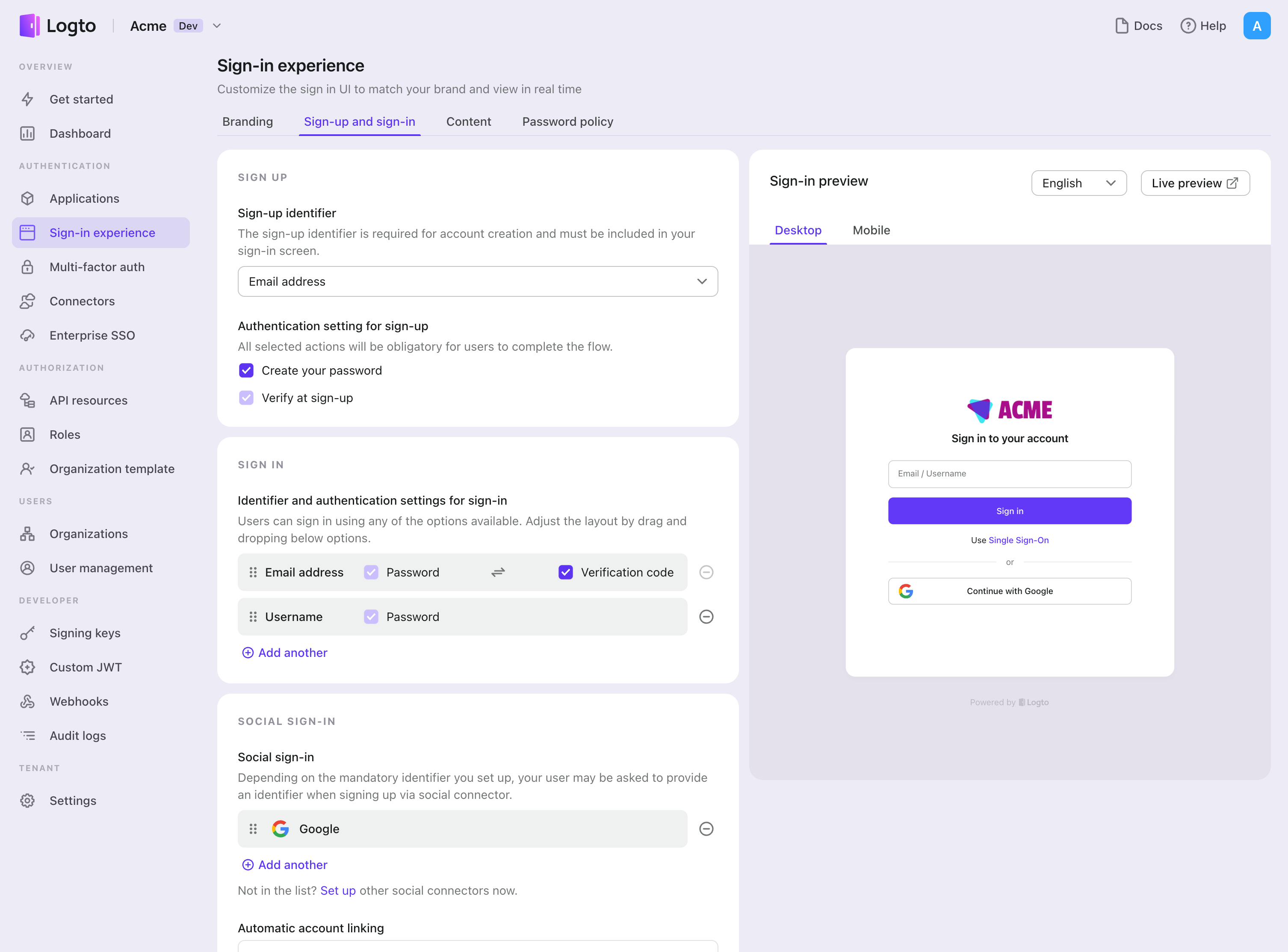
テストと検証
Android (Kotlin / Java) アプリに戻ります。これで DingTalk を使用してサインインできるはずです。お楽しみください!
さらなる読み物
エンドユーザーフロー:Logto は、MFA やエンタープライズシングルサインオン (SSO) を含む即時使用可能な認証 (Authentication) フローを提供し、アカウント設定、セキュリティ検証、マルチテナント体験の柔軟な実装のための強力な API を備えています。
認可 (Authorization):認可 (Authorization) は、ユーザーが認証 (Authentication) された後に行えるアクションやアクセスできるリソースを定義します。ネイティブおよびシングルページアプリケーションの API を保護し、ロールベースのアクセス制御 (RBAC) を実装する方法を探ります。
組織 (Organizations):特にマルチテナント SaaS や B2B アプリで効果的な組織機能は、テナントの作成、メンバー管理、組織レベルの RBAC、およびジャストインタイムプロビジョニングを可能にします。
顧客 IAM シリーズ:顧客(または消費者)アイデンティティとアクセス管理に関する連続ブログ投稿で、101 から高度なトピックまでを網羅しています。